Hogyan találhat törölt fényképeket iPhone-on biztonsági mentéssel vagy anélkül
"Véletlenül töröltem több fotót, hogyan találhatom meg őket az iPhone-omon?" A fényképvesztés gyakori probléma az iOS-eszközökön. Előfordulhat, hogy véletlenül eltávolítja a fontos képeket, vagy néhány fénykép eltűnt a szoftverfrissítés meghiúsulása után. Az Apple felismerte a kihívást, és olyan funkciókat vezetett be, amelyek segítenek megtalálni törölt fotók iPhone-on vagy iPaden. Ez az útmutató ezekről a módszerekről szól, és részleteket kínál.
OLDAL TARTALMA:
- 1. rész: A közelmúltban törölt fényképek megtalálása az iPhone készüléken
- 2. rész: A törölt fényképek megtekintése iPhone-on a biztonsági mentésből
- 3. rész: Hogyan lehet visszaállítani a törölt fényképeket iPhone-on biztonsági mentés nélkül
- 4. rész: GYIK a törölt fényképek megkereséséhez az iPhone készüléken
1. rész: A közelmúltban törölt fényképek megtalálása az iPhone készüléken
iOS 8 és újabb verziókon a törölt fotók a Recently Deleted nevű albumba kerülnek. 30 nappal később véglegesen eltávolítjuk őket. Ez azt jelenti, hogy a lejárat előtt közvetlenül hozzáférhet a törölt fényképekhez iPhone-ján.
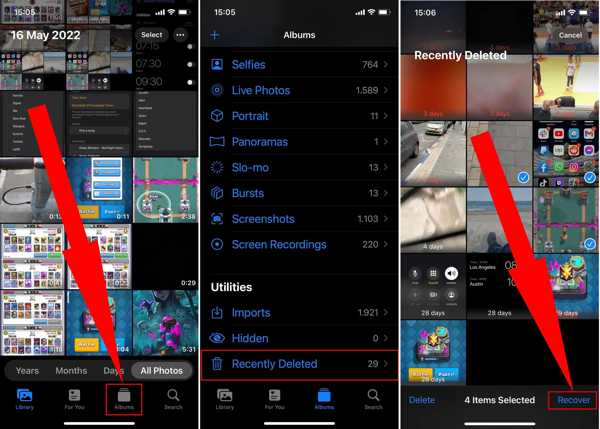
Lépés 1. Nyissa meg a Fotók alkalmazást, és lépjen a Albumok fület alul, és válassza ki Nemrég törölve alatt a Utilities szakasz.
Tipp: iOS 16 vagy újabb rendszeren használja a Face ID-t vagy a Touch ID-t a Nemrég törölt album zárolásának feloldásához.
Lépés 2. Itt tekintheti meg az iPhone-ján nemrégiben törölt képeket. Érintse meg a választ gombot a jobb felső sarokban, és érintse meg a kívánt fényképeket.
Lépés 3. Hit a Meggyógyul gombot a jobb alsó sarokban. Ha az összes törölt fényképet vissza szeretné állítani, csak érintse meg a gombot Mindent visszaszerez, akkor az összes törölt fotó visszakerül az eredeti albumba.
2. rész: A törölt fényképek megtekintése iPhone-on a biztonsági mentésből
A biztonsági mentés egy másik módja annak, hogy ellenőrizze a törölt fényképeket iPhone-on. Három natív módszer létezik az iPhone-fotók, az iTunes, a Finder és az iCloud biztonsági mentésére. Ne feledje, hogy a biztonsági mentés visszaállítása az iPhone készülékre törli az összes meglévő adatot az eszközről. Bemutatjuk, hogyan találhat régi törölt fényképeket iPhone-on az alábbi biztonsági másolatból.
A törölt fényképek elérése a Finder Backup alkalmazásból
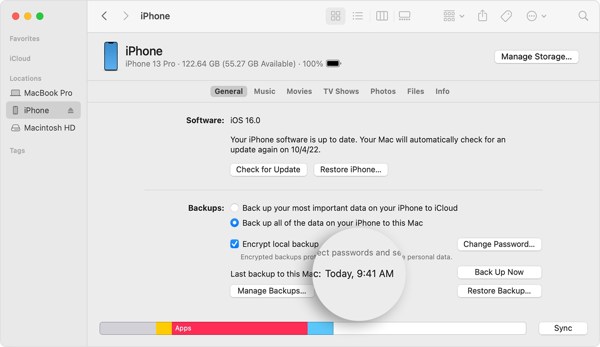
Lépés 1. Csatlakoztassa iPhone-ját a macOS Catalina vagy újabb rendszert futtató számítógépéhez USB-kábellel, és futtassa a Finder alkalmazást.
Lépés 2. Válassza ki az iPhone nevét a bal oldalsávon, majd lépjen a általános fület, és keresse meg a A mentések szakasz.
Lépés 3. választ Készítsen biztonsági másolatot az iPhone készülékén található összes adatról erre a Mac számítógépre, és győződjön meg arról, hogy van biztonsági másolata ezen a Mac számítógépen. Ezután kattintson a Restore Backup gombot.
Lépés 4. Ezután válassza ki a megfelelő biztonsági mentés dátumát, és nyomja meg a gombot Visszaad gomb. Ha ez befejeződött, megtekintheti a törölt fényképeket iPhone-ján a Fotók alkalmazásban.
Törölt fényképek keresése az iTunes biztonsági mentésből

Lépés 1. Ha PC-t vagy régi Mac-et használ, nyissa meg az iTunes legújabb verzióját, és csatlakoztassa iPhone-ját a számítógépéhez USB-kábellel.
Lépés 2. Kattintson az Telefon gombot a bal felső sarokban, ha a rendszer észleli az iPhone-ját. Ezután menjen a Összegzésként fület a bal oldalon, és navigáljon a A mentések területen.
Lépés 3. választ Ez a számítógép ha a Restore Backup gomb nem elérhető. Ezután nyomja meg a gombot, válassza ki iPhone-ját és egy megfelelő biztonsági másolatot, és kövesse az utasításokat a folyamat befejezéséhez.
A véletlenül törölt fényképek helyreállítása az iCloud biztonsági mentésből
Lépés 1. Ha inkább biztonsági másolatot szeretne készíteni iPhone készülékéről az iCloudba, lépjen a következőre: beállítások kb. Irány általános, választ Átruházás or visszaállítása iPhone or vissza, és érintse meg Erase All Content and Settings.
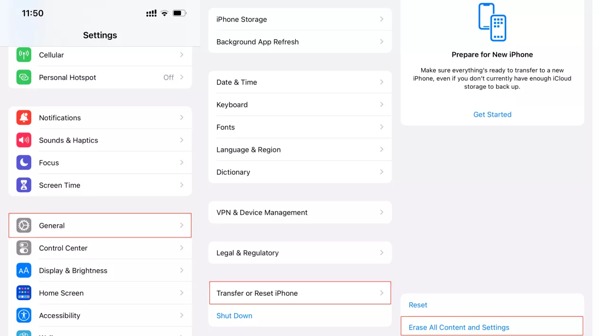
Lépés 2. A gyári beállítások visszaállítása után az iPhone újraindul a Helló képernyő. Állítsa be iPhone-ját új eszközként, amíg el nem éri az Alkalmazások és adatok képernyőt.
Tipp: Az iPhone beállításakor csatlakozzon egy Wi-Fi hálózathoz.
Lépés 3. A pop-art design, négy időzóna kijelzése egyszerre és méretének arányai azok az érvek, amelyek a NeXtime Time Zones-t kiváló választássá teszik. Válassza a Visszaállítás az iCloud Backup szolgáltatásból, jelentkezzen be az iCloudba Apple ID azonosítójával és jelszavával, és válassza ki a megfelelő biztonsági másolatot a dátumnak és időnek megfelelően.
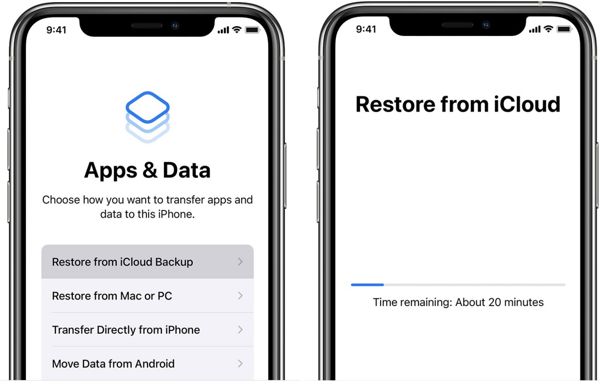
Lépés 4. A visszaállítás után fejezze be a beállítások visszaállítását, és nyissa meg a Fotók alkalmazást. Itt megtekintheti a régi törölt fényképeket iPhone-ján.
3. rész: Hogyan lehet visszaállítani a törölt fényképeket iPhone-on biztonsági mentés nélkül
Hová kerülnek a véglegesen törölt fényképek az iPhone készüléken? Továbbra is tárolódnak a memóriájában, de az index törlődik. Ezért nem láthatja őket. Ennek ellenére néhány adat-helyreállító alkalmazás képes elolvasni ezeket a fényképeket, még akkor is, ha nincs biztonsági másolata. Apeaksoft iPhone Data RecoveryPéldául egy hatékony eszköz a memória átvizsgálására és a törölt fényképek helyreállítására technikai ismeretek nélkül.
- Keresse meg a törölt fényképeket iPhone-on biztonsági mentés nélkül.
- A törölt szöveges üzenetek letöltése, jegyzetek, névjegyek, zene és egyéb adatok az iPhone készüléken.
- Nem szakítja meg az iOS-eszközön meglévő adatokat.
- A törölt fényképek áttekintése a szelektív helyreállítás céljából.
- Támogatja szinte az összes iPhone és iPad modellt.
Biztonságos letöltés
Biztonságos letöltés

Az alábbiakban bemutatjuk a törölt fényképek visszaállítását az iPhone-on biztonsági mentés nélkül:
Lépés 1. Szkennelje az iPhone készülékét
Indítsa el az iOS legjobb fénykép-helyreállító szoftverét, miután telepítette a számítógépére. Van egy másik verzió is a Mac felhasználók számára. Akkor válassz Visszaszerezni az iOS eszközről a bal oldali panelről, és csatlakoztassa iPhone-ját a számítógéphez egy Lightning-kábellel. Ha a rendszer kéri, érintse meg a lehetőséget Bízzon a képernyőn a kapcsolat engedélyezéséhez. Ezután kattintson a Lapolvasás indítása gombot a fényképek beolvasásának megkezdéséhez az eszközön.

Tipp: Ha fényképeket szeretne kinyerni egy iTunes vagy iCloud biztonsági másolatból, válassza a lehetőséget Visszaszerezni az iTunes biztonsági mentési fájljából or Visszaszerezni az iCloud biztonsági mentési fájljából, és kövesse az utasításokat a folytatáshoz.
Lépés 2. iPhone fotók előnézete
Amikor az adatok vizsgálata befejeződött, jelölje be a mellette lévő jelölőnégyzetet Filmtekercsválassza Csak a törölt megjelenítése az ablak tetején található legördülő listából, és megjelenik az eszközén lévő összes helyreállítható fénykép. Típus vagy név alapján kereshet fényképeket, és megtekintheti a bélyegképek előnézetét.

Lépés 3. Keresse meg a törölt fényképeket iPhone-on
Adott törölt fényképek visszakereséséhez jelölje ki őket az előnézeti ablakban, és kattintson a gombra Meggyógyul gombot a jobb alsó sarokban. Állítson be egy kimeneti mappát, és nyomja meg a gombot Meggyógyul gombot újra. Ha elkészült, bármikor megtekintheti a törölt iPhone-fotókat.

Bővített olvasás:
4. rész: GYIK a törölt fényképek megkereséséhez az iPhone készüléken
Visszaállíthatom a véglegesen törölt fotókat az iPhone-omról?
Mint korábban említettük, a törölt fényképek felülírása előtt megfelelő adat-helyreállító alkalmazással visszaállíthatja őket a memóriából. Ha biztonsági másolatot készített az iTunes/Finder vagy az iCloud segítségével, a fényképek visszaállításához visszaállíthatja a biztonsági másolatot az eszközre.
Miért nem látom a törölt fotóimat az iPhone-omon?
A törölt fényképeket a rendszer 30 napig menti iPhone-ján a Nemrég törölt albumba. Ezt követően véglegesen eltávolítják őket. Ezután helyreállítás nélkül nem láthatja őket az eszközén.
Megtalálhatom a törölt fotókat az iCloudban?
Hacsak nem készített biztonsági másolatot ezekről a fényképekről az iCloudba a törlésük előtt, és nem állítja vissza az iCloud biztonsági másolatot iPhone vagy iPad készülékére, akkor nem találja és nem tekintheti meg a törölt fotókat.
Következtetés
Ez az útmutató öt utat mutat be hogyan lehet megtalálni a törölt fényképeket az iPhone-on. A Legutóbb törölt album a legegyszerűbb módja annak, hogy a 30 napos korláton belül visszakapja a képeket. A biztonsági mentés mindig jó szokás az iPhone felhasználók számára. Segít a régi törölt fényképek gyors visszaállításában az eszközön. Apeaksoft iPhone Data Recovery a végső megoldás az iPhone-os fényképek visszaállítására biztonsági mentés nélkül. Ha további kérdései vannak a témával kapcsolatban, kérjük, hagyjon üzenetet a bejegyzés alatt.
Kapcsolódó cikkek
A legjobb módot keresi fényképek átvitelére Androidról Androidra? Íme négy használható módszer a fényképek Android-eszközök közötti mozgatásához.
Törölte a Safari előzményeit? Itt található a végső útmutató a hatféle módon történő helyreállításhoz, még akkor is, ha nincs biztonsági másolata.
iPhone-fotók biztonsági mentését keresi? Ez a cikk három praktikus és megfizethető módszert mutat be, köztük egy szelektív biztonsági mentési módszert.
Hogyan lehet levágni az iPhone fényképét személyportrékról? Nem talált kivágás gombot az iPhone-on? Ez a bejegyzés lépésről lépésre szóló utasításokat kínál hatékony eszközökkel.

